MicroStrategy ONE
Come eseguire un aggiornamento automatico
Anziché un processo di aggiornamento che implichi il backup manuale delle risorse, l'aggiornamento dei servizi e dei client MicroStrategy e quindi l'esecuzione di un controllo dell'infrastruttura di base che può durare diverse ore, è ora possibile utilizzare un processo di aggiornamento automatico.
Questo processo richiede meno tempo e rende automatici i seguenti passaggi:
- Stabilire una linea di base di tutti MicroStrategy componenti e relativi stati
- Backup di tutte le risorse correlate all'ambiente
- Aggiornamento in corso MicroStrategy servizi e client
- Ripristino delle configurazioni di sistema
Eseguire un aggiornamento automatico nell'ambiente cloud
-
Fare clic su Aggiornamento disponibile.
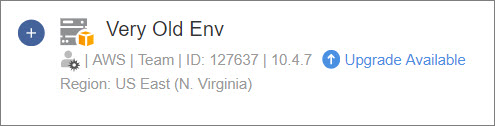
-
Fare clic su Aggiorna per scegliere la versione dell'aggiornamento che si desidera eseguire.
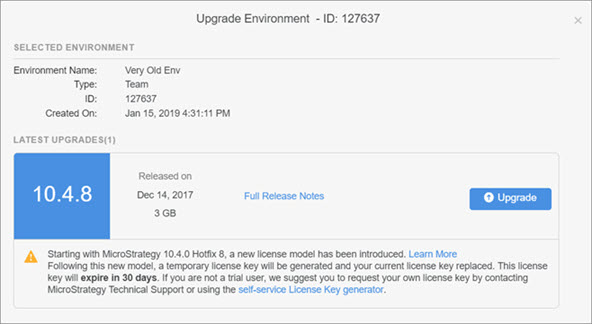
Vengono eseguiti diversi controlli nell'ambiente e viene visualizzata la durata stimata del processo di aggiornamento.
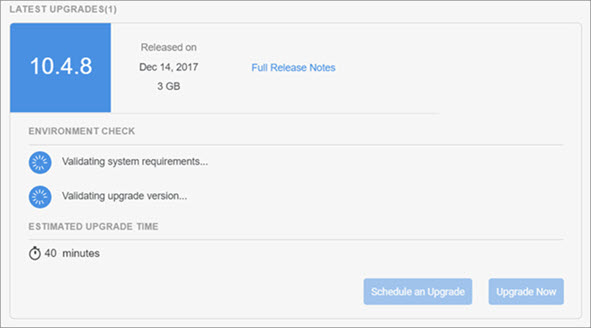
-
Dopo il completamento di tutti i controlli di sistema, fare clic su Pianifica o su Aggiorna adesso.
Se si seleziona Aggiorna adesso, l'ambiente viene aggiornato. Al termine dell'aggiornamento, viene visualizzato un messaggio che ne indica la riuscita e si riceve un'e-mail di notifica.
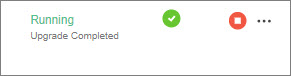
Se si seleziona Pianifica, viene aperto lo Scheduler che consente di selezionare un orario per l'aggiornamento.
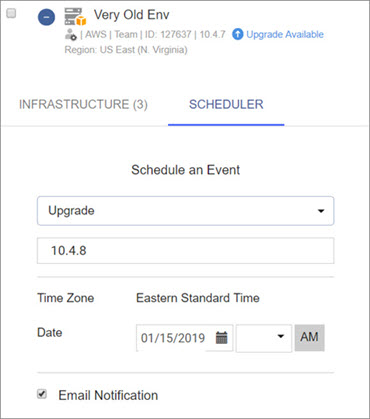
Al completamento dell'aggiornamento pianificato, viene visualizzato un messaggio che ne indica la riuscita.
![]() Fare clic qui per vedere cosa succede in background durante l'aggiornamento.
Fare clic qui per vedere cosa succede in background durante l'aggiornamento.
